Formu izmantošana Access ļauj efektīvi ievadīt datus. Īpaši ērti tas kļūst, ja lauku ievades secību var kontrolēt, nospiežot taustiņu Tab. Ja secība nav loģiska vai intuitīva, tas var ievērojami apgrūtināt datu ievadi. Šajā rokasgrāmatā es parādīšu, kā vari pielāgot tabulatoru secību savos formularos, lai nodrošinātu plūstošu un loģisku ievadi.
Galvenās atziņas
Tabulatoru secība Access ietekmē ievades ātrumu un lietotājdraudzīgumu. Labi pārdomāta secība ietaupa laiku un samazina kļūdas datu pārraidē.
Soliet pa solim rokasgrāmata tabulatoru secības izkārtošanai
Lai mainītu tabulatoru secību, lūdzu, dari sekojošo:
1. solis: Atveriet formu projektēšanas skatā
Atver savu Access projektu un dodies uz formu, kuras tabulatoru secību vēlies pielāgot. Ar peles labo taustiņu noklikšķini uz formas un izvēlies projektēšanas skatījumu. Tas ļaus Tev mainīt izkārtojuma un ievades iestatījumus.
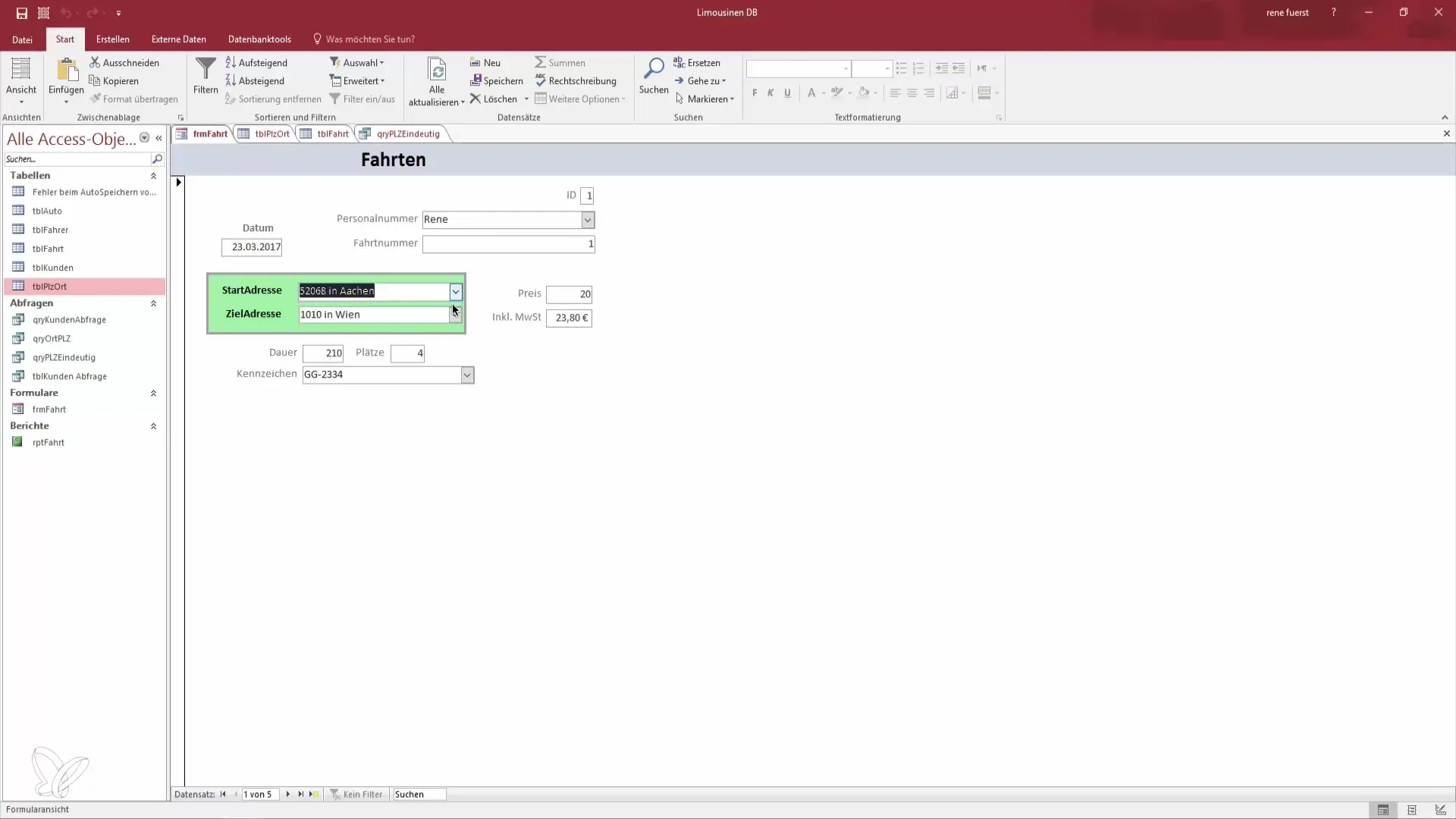
2. solis: Ievades lauku secības apskate
Pēc tam, kad esi atvēris formu projektēšanas skatā, redzēsi visus ievades laukus. Pēc noklusējuma lauku secība, uz kuru var tikt pāriets, var būt jaucama. Noklikšķini uz vairākiem laukiem, lai pārbaudītu pašreizējo secību un noteiktu, kādas izmaiņas ir nepieciešamas.
3. solis: Pielāgo tabulatoru secību
Lai pielāgotu lauku secību, meklē sadaļu “Aktivizācijas secība”. Šajā sadaļā vari redzēt, kurš lauks tiek izsaukts pirmais, kad tiek nospiests taustiņš Tab. Šeit tu redzi, piemēram, ka ID ir pirmajā vietā. To vari atzīmēt un pārvietot uz vēlamo vietu.
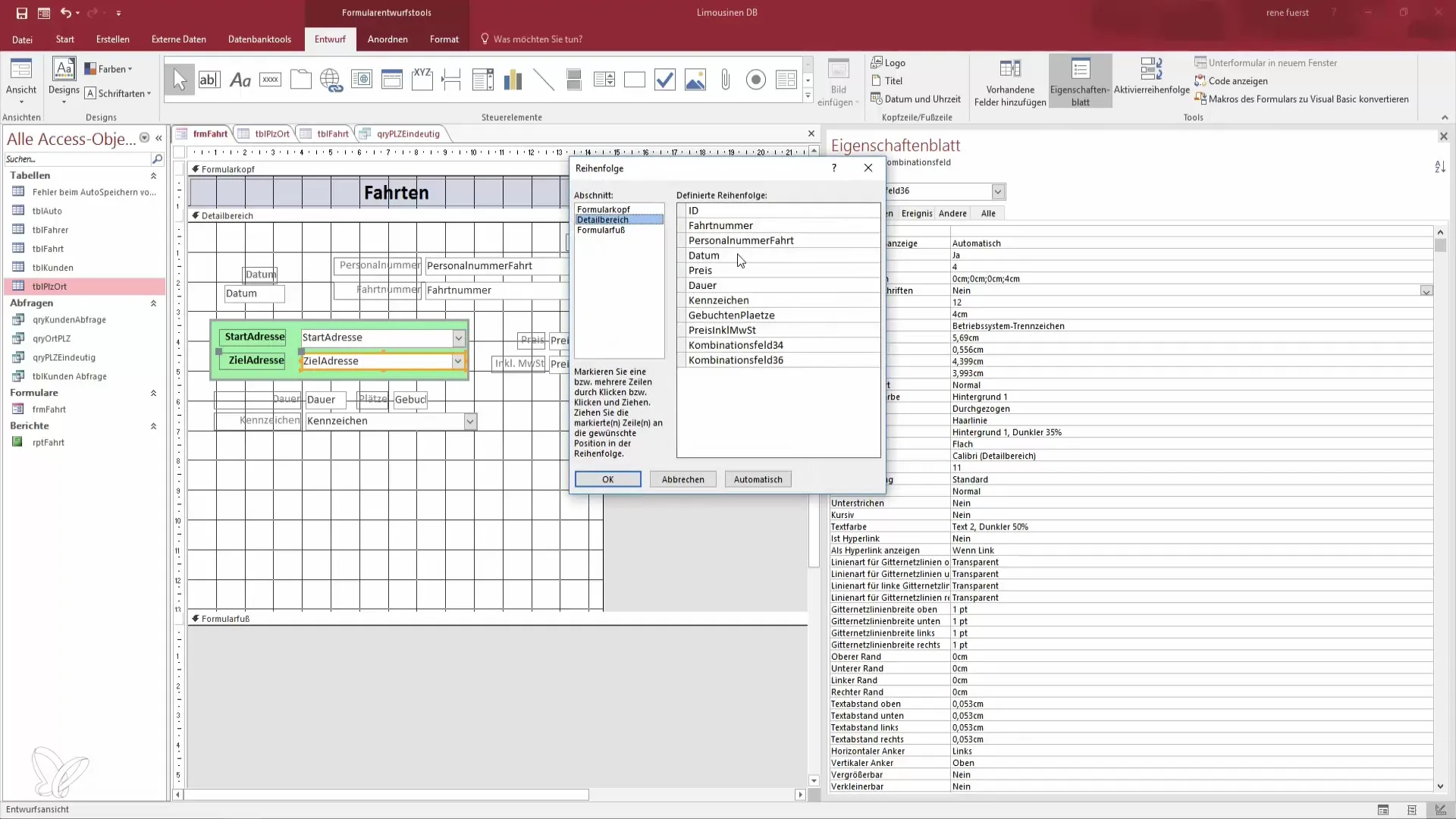
4. solis: Lauku novietošana vēlamajā secībā
Noklikšķini uz laukiem, kurus vēlies pārvietot, un izmanto bulttaustiņus, lai tos pārvietotu uz augšu vai uz leju. Ja vēlies mainīt secību, piemēram, pārvietojiet datumu visaugstāk, un ID viszemāk.
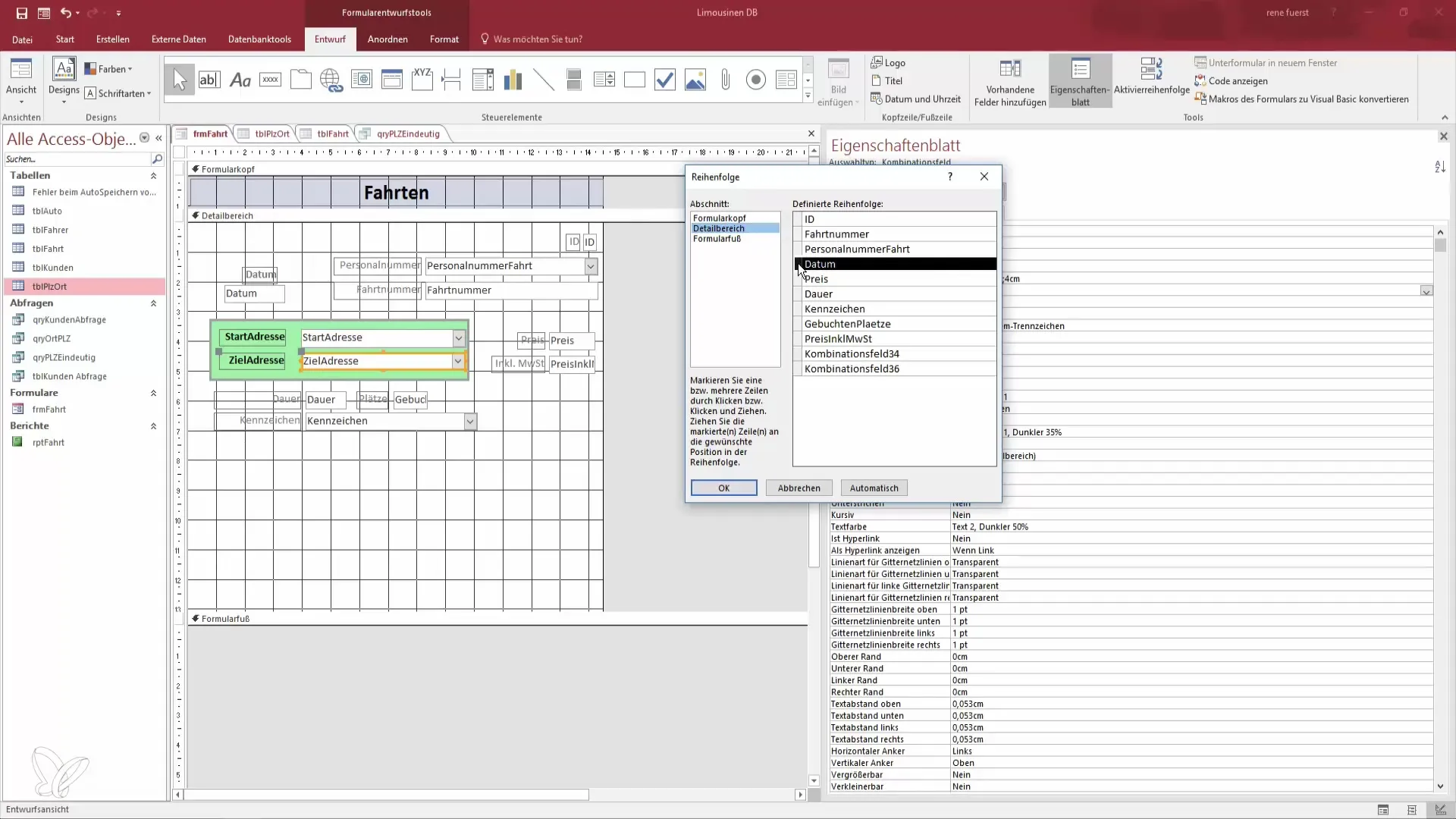
5. solis: Piešķiriet kompakta nosaukumus
Kad laukus esi novietojis pareizajā secībā, vari pielāgot arī apzīmējumus kombinētajiem laukiem. Piemēram, aizstāj “kombinācijas lauks” ar “mērķa adrese” lielākai skaidrībai un lietotājdraudzīgumam.
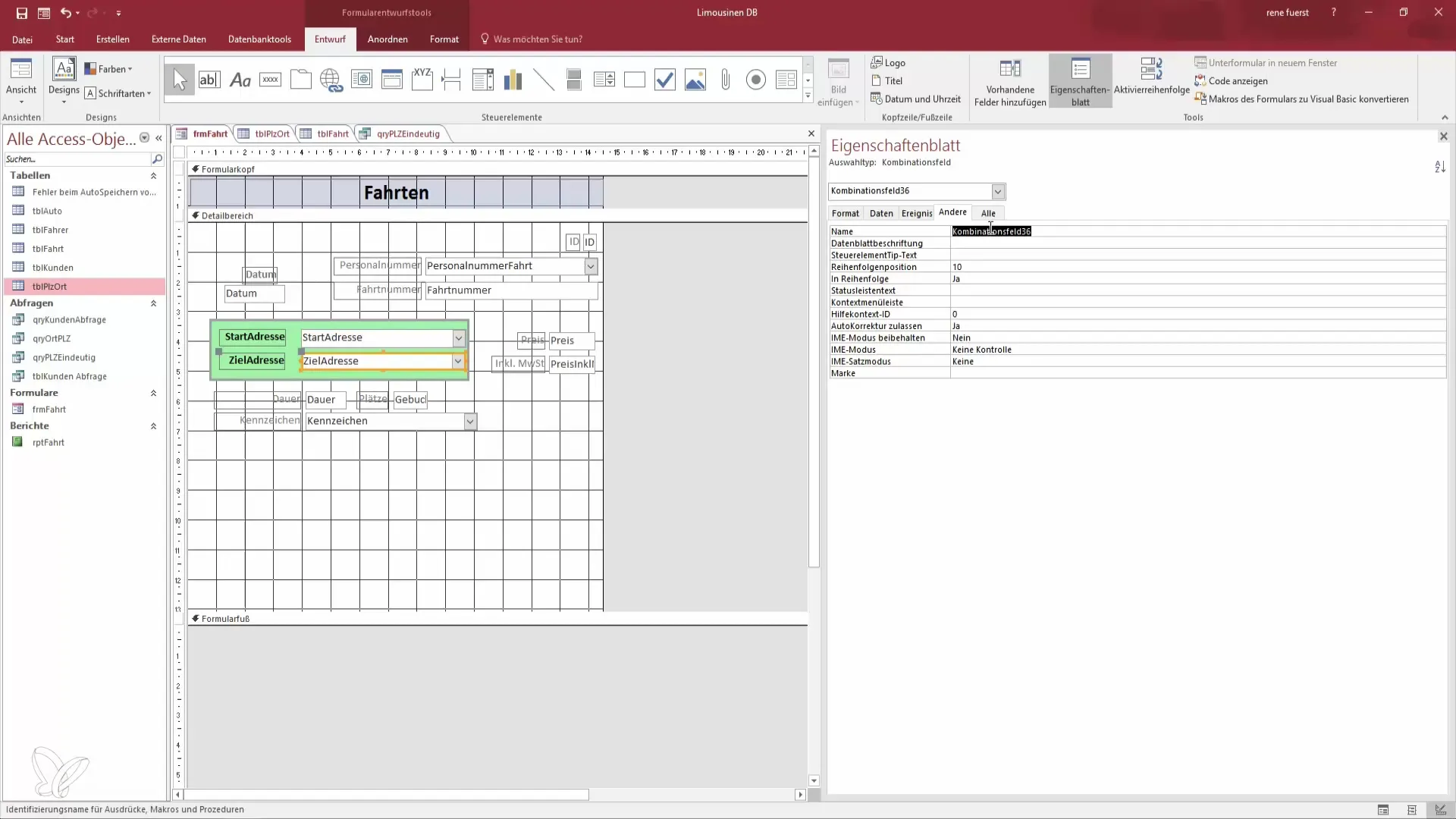
6. solis: Ļaujiet automātiskajai secībai pielāgoties
Access piedāvā arī automātisku kārtošanas funkciju. Ja pielāgosiet formu, tiks mēģināts parādīt jēgpilnu secību. Tomēr vari turpināt optimizēt secību, veicot manuālas izmaiņas.
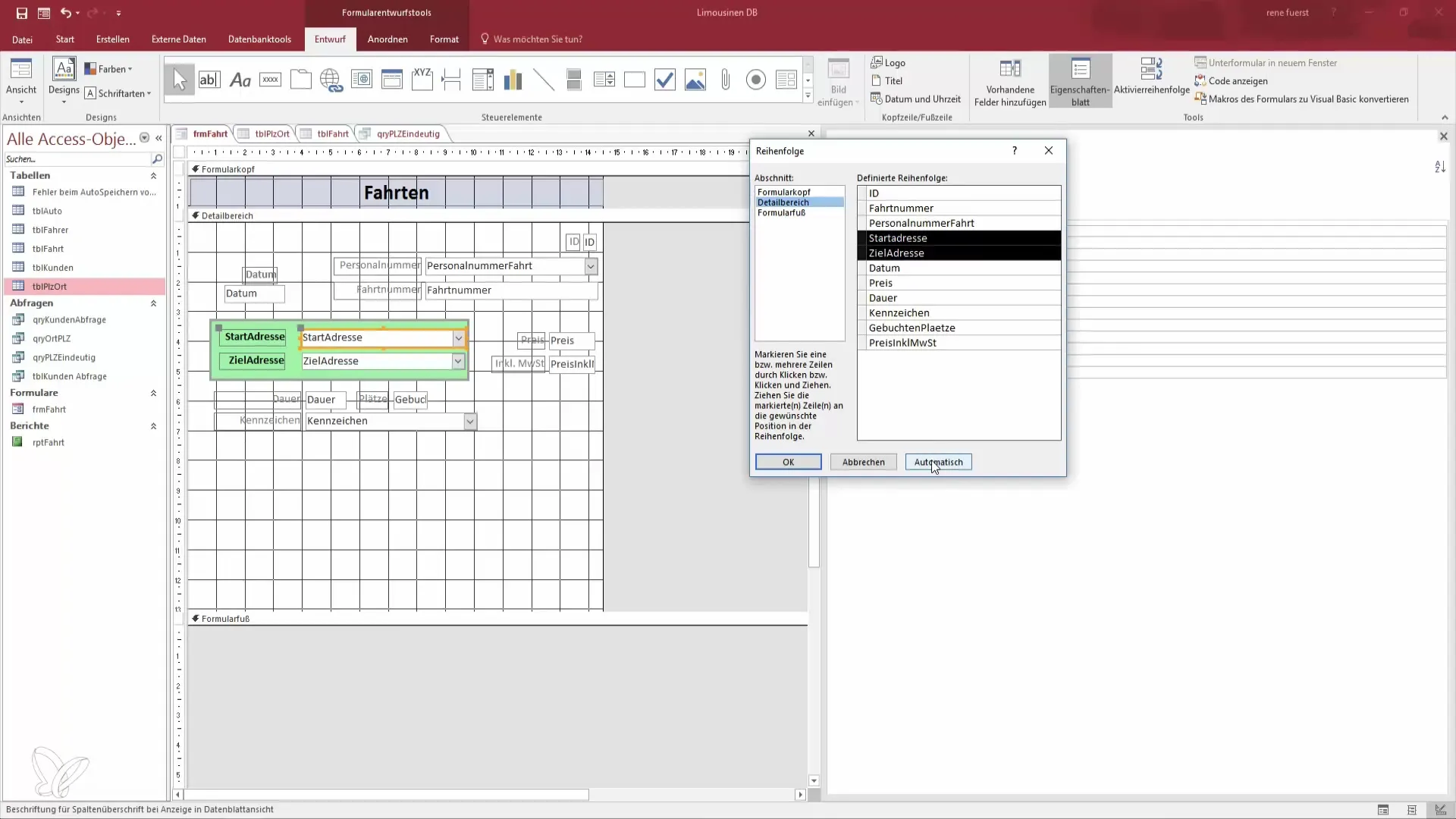
7. solis: Saglabāt izmaiņas un pārbaudīt
Pēc tam, kad esi veicis visas izmaiņas, atgriezies pie formas skata, lai pārbaudītu, vai ievades secība atbilst tavām gaidām. Nospied taustiņu Tab, lai pārbaudītu, vai lauki tiek izvietoti vēlamajā secībā.
8. solis: Ievadi vienkāršošana
Tagad tev vajadzētu redzēt, ka tabulatoru secības maiņa ievadi padara ievērojami vienkāršāku un ātrāku. Tagad vari efektīvi izmantot formu, nevis jāpārvietojas no lauka uz lauku vai jāklikšķina.
Kopsavilkums – tabulatoru secības izkārtojums Access
Tabulatoru secības pielāgošana Access veicina plūstošāku datu ievadi un samazina frustāciju. Pielāgojot secību intuitīvi, vari optimizēt datu ievades procesu un ievērojami uzlabot savu Access formu lietotājdraudzīgumu.
Bieža jautājumi
Kā es varu pielāgot tabulatoru secību Access?Tu vari pielāgot tabulatoru secību sava formulā projektēšanas skatā, pārvietojot laukus uz vēlamo secību.
Kāpēc pareizā tabulatoru secība ir svarīga?Loģiska tabulatoru secība nodrošina ātrāku un precīzāku datu ievadi, kas uzlabo lietotājdraudzīgumu.
Kas notiks, ja es secību nepielāgoju?Ja lauku secība ir sajaukta, tas var radīt neskaidrības un ievades kļūdas.
Vai es varu vienlaikus pielāgot vairākus laukus?Jā, tu vari izvēlēties vairākus laukus un ar Shift taustiņu tos pārvietot uz augšu vai uz leju vienlaikus.
Vai Access piedāvā automātisko kārtošanas funkciju?Jā, Access piedāvā automātiskas kārtošanas funkciju, kas palīdz tev izveidot samērīgu secību.


